J'échange souvent des fichiers de mon bureau Linux vers mon smartphone et d'autres ordinateurs du réseau. Si je veux partager des fichiers entre un mobile et un ordinateur de bureau, j'utilise principalement KDE Connect . Pour partager des fichiers entre deux bureaux Linux, j'utilise Croc . En cherchant d'autres utilitaires de partage de fichiers, je suis tombé sur Snapdrop . Oh boy, c'est génial! Je suis tellement content de l'avoir trouvé. Pour ceux qui se demandent, Snapdrop est une application Web simple et progressive pour partager facilement des fichiers entre plusieurs appareils sur le même réseau via un navigateur Web.
Peu importe l'appareil ou le système d'exploitation que vous utilisez. Snapdrop peut partager des fichiers sur plusieurs plates-formes tant que tous les appareils sont sur le même réseau. Par exemple, vous pouvez transférer des fichiers d'un téléphone Android vers un bureau Linux ou partager des fichiers de votre iPhone vers un système Windows ou partager des fichiers entre deux appareils mobiles. Snapdrop fonctionne immédiatement sans aucune configuration ni installation.
Le transfert de fichiers à l'aide de Snapdrop est sûr et sécurisé ! Il ne téléchargera pas vos fichiers sur un serveur. Snapdrop utilise une connexion peer-to-peer (P2P) si WebRTC est pris en charge par le navigateur. Il trouve simplement les appareils sur le réseau et transfère les fichiers localement via wifi. Étant donné que les fichiers sont envoyés à l'aide de WebRTC, tous vos fichiers seront cryptés lors de leur envoi entre les appareils. Dans les navigateurs qui ne prennent pas en charge WebRTC, Snapdrop utilise un repli Web Sockets pour transférer des fichiers et connecte les clients avec un flux.
Snapdrop est une application Web, vous n'avez donc même pas besoin de l'installer. Tout ce dont vous avez besoin est juste un navigateur Web , par exemple Google Chrome ou Mozilla Firefox. Il est également auto-hébergé. Vous pouvez l'héberger sur votre ordinateur et partager des fichiers instantanément avec d'autres appareils. Que voulez-vous de plus ?
Snapdrop est considéré comme un remplacement Web minimal pour AirDrop d'Apple. utilitaire de partage de fichiers local. Vous pouvez l'appeler un clone HTML5 d'AirDrop. La seule mise en garde est que tous les appareils doivent être sur le même réseau. Contrairement à Snapdrop, AirDrop fonctionne quel que soit le réseau et est disponible par défaut dans iOS en stock.
Partager des fichiers entre plusieurs appareils à l'aide de Snapdrop via un navigateur Web
Comme indiqué précédemment, Snapdrop ne nécessite aucune installation ! Ouvrez le site Web Snapdrop en cliquant sur le bouton suivant depuis votre ordinateur de bureau ou vos appareils mobiles.
Cliquez ici pour accéder au site Web de SnapdropLe site Web Snapdrop va maintenant s'ouvrir dans votre navigateur Web par défaut. Un nom aléatoire sera attribué à votre appareil.
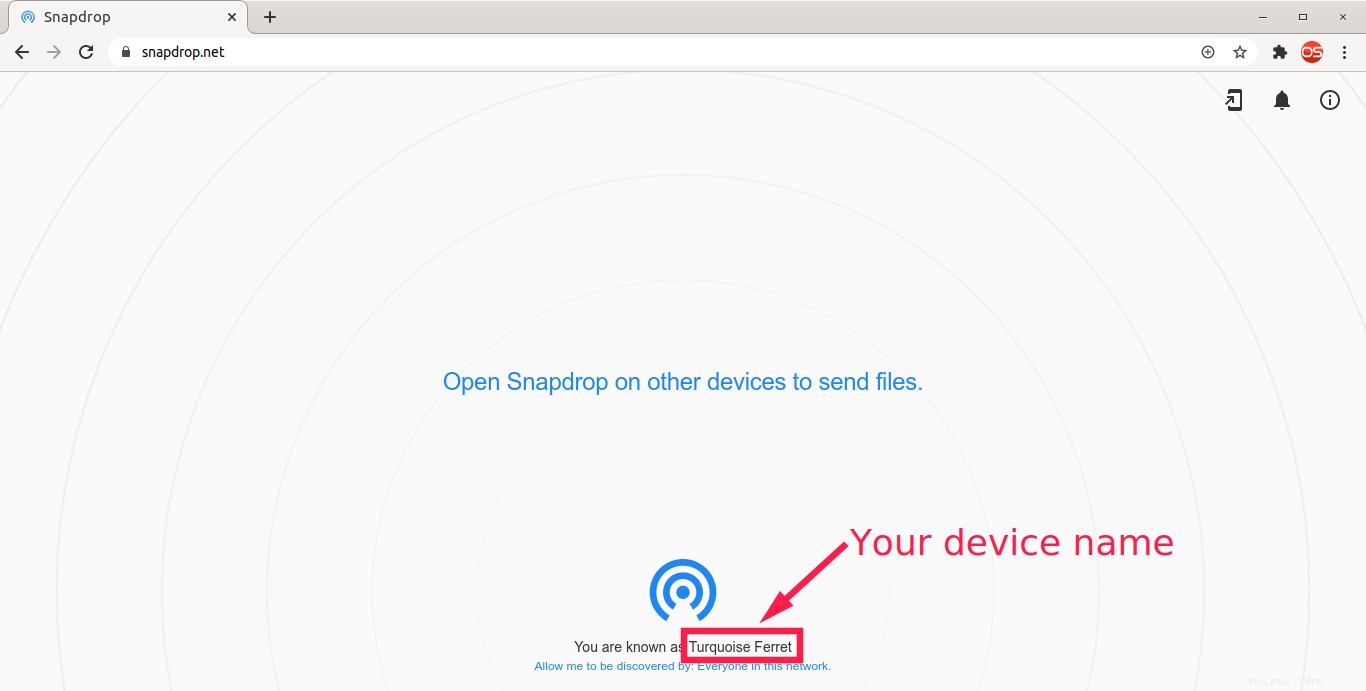
Comme vous le voyez en bas au milieu du site Snapdrop, le nom de mon appareil est "Turquoise Ferret". Chaque fois que vous ouvrez le site Snapdrop, un nouveau nom aléatoire sera attribué à votre appareil.
Maintenant, ouvrez également le site Snapdrop sur tous les autres appareils. Dès que le site Snapdrop est ouvert sur d'autres appareils, vous verrez le nom de tous les appareils dans la fenêtre de navigateur de l'autre. Regardez la capture d'écran suivante. J'ai ouvert le site Snapdrop sur mon ordinateur de bureau et ma tablette. Les deux appareils sont visibles dans le navigateur de l'autre.
Voici à quoi ressemble Snapdrop sur un Tablet PC :
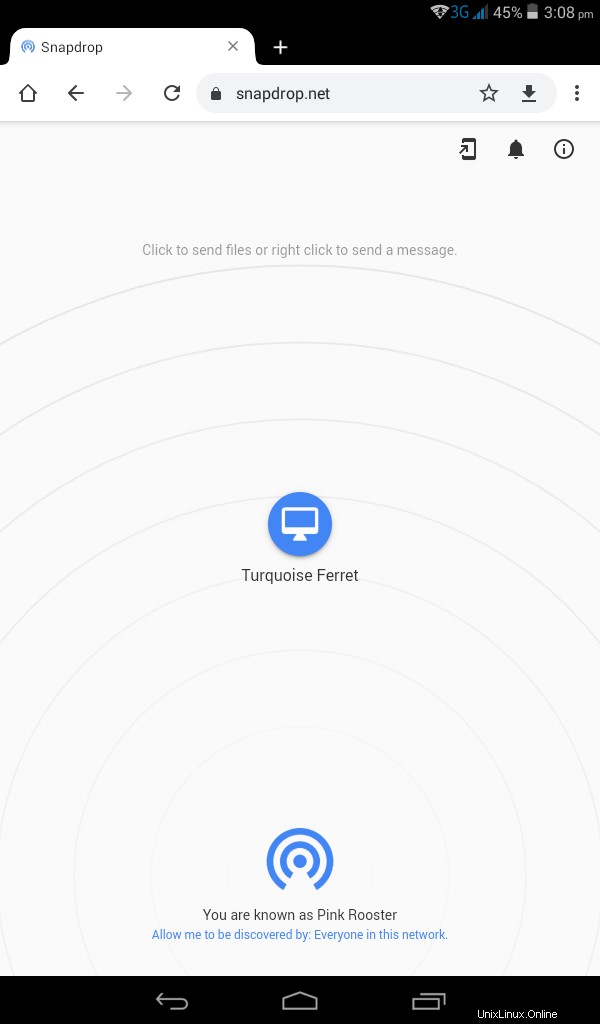
Comme vous pouvez le voir dans la capture d'écran ci-dessus, le nom de ma tablette PC est "Pink Rooster". L'appareil affiché au milieu de l'écran est mon ordinateur de bureau.
Voici à quoi ressemble Snapdrop sur un ordinateur de bureau :
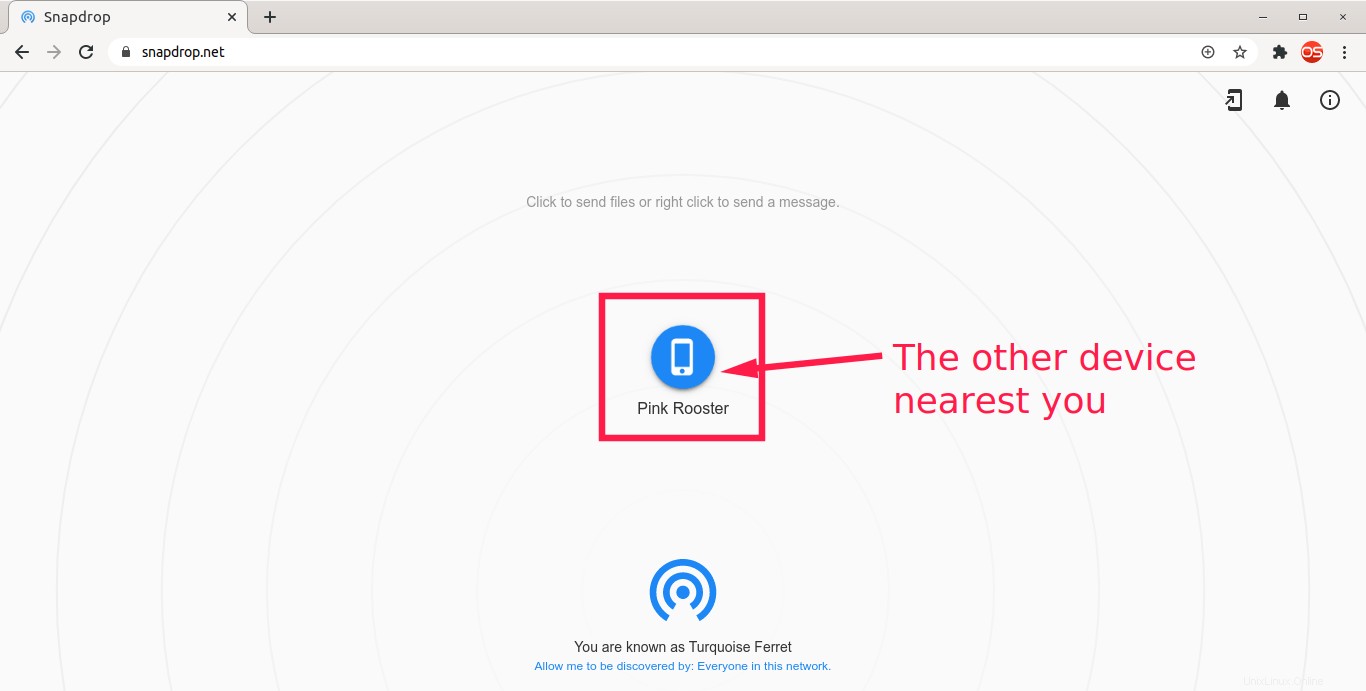
Si vous accédez au site Snapdrop sur un troisième appareil, le nom de cet appareil apparaîtra également sur tous les autres appareils.
Une fois que l'appareil apparaît dans la session du navigateur, cliquez simplement dessus pour le joindre, choisissez le fichier que vous souhaitez partager. Un message de notification de téléchargement de fichier apparaîtra sur l'autre appareil. Vous pouvez soit accepter et télécharger le fichier, soit l'ignorer. C'est aussi simple que ça ! Plus d'inscriptions, plus d'installation !
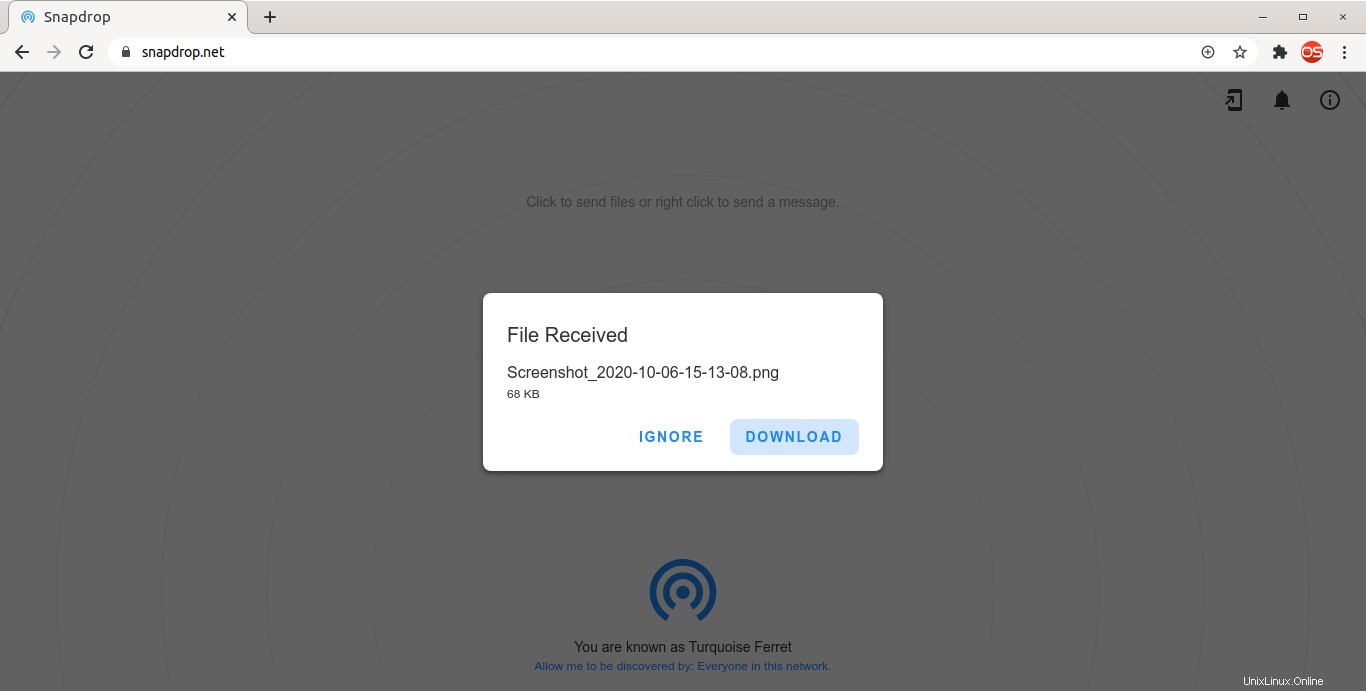
Snapdrop peut également partager des messages texte entre appareils.
Pour partager un SMS, cliquez avec le bouton droit sur l'appareil, saisissez votre message et appuyez sur le bouton Envoyer.
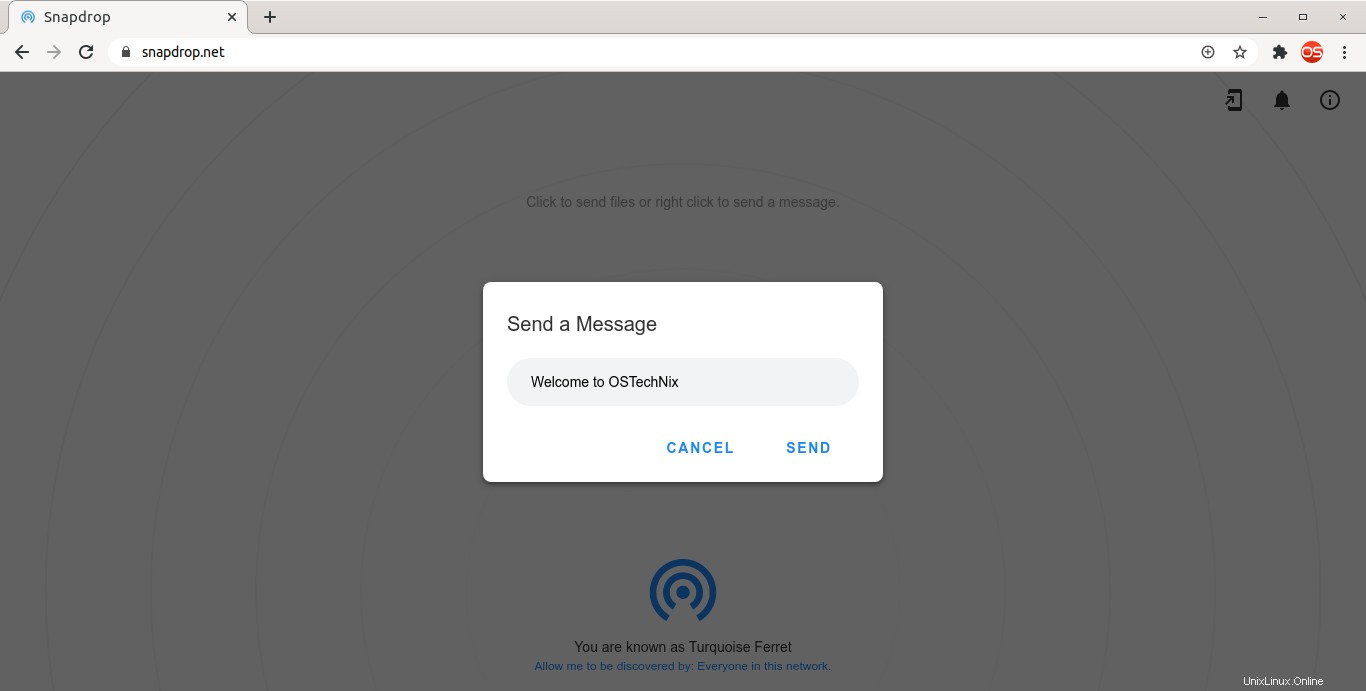
Cela peut être utile lors du partage d'une URL entre deux ordinateurs ou appareils mobiles.
Le site officiel de Snapdrop a été construit à l'aide des technologies suivantes :
- Vanille HTML5/ES6/CSS3
- Application Web progressive (PWA)
- WebRTC
- WebSockets
- NodeJS
- Conception matérielle
Vous pouvez également l'auto-héberger sur votre propre serveur à l'aide de Docker. Installez Docker avec Docker compose sur votre système. Nous avons déjà publié les étapes d'installation de Docker pour Ubuntu et CentOS dans les liens suivants.
- Installer Docker dans CentOS
- Installer Docker dans Ubuntu
Après avoir installé Docker, clonez le dépôt Snapdrop :
$ git clone https://github.com/RobinLinus/snapdrop.gitCette commande clone le contenu du référentiel Snapdrop dans un répertoire local nommé "snapdrop" dans le répertoire courant. Cd dans le répertoire cloné :
$ cd snapdropDémarrez l'instance de conteneur Snapdrop à l'aide de la commande :
$ docker-compose up -d
Ouvrez maintenant votre navigateur Web et accédez à http://localhost:8080 .
Pour redémarrer le conteneur, exécutez cette commande :
$ docker-compose restartPour arrêter le conteneur, exécutez :
$ docker-compose stopPour plus de détails, consultez la page github du projet Snapdrop.
Conclusion
Personnellement, j'utilise Snapdrop pour partager rapidement des captures d'écran et des URL entre mon mobile et mon ordinateur de bureau Ubuntu. Cela fonctionne bien tout le temps. Pour autant que j'ai testé, il n'y a actuellement aucune limite sur le nombre de fichiers que je peux partager ou sur la taille du fichier. Si vous recherchez un utilitaire de partage de fichiers extrêmement simple pour votre système mobile ou de bureau, Snapdrop pourrait être un bon choix !